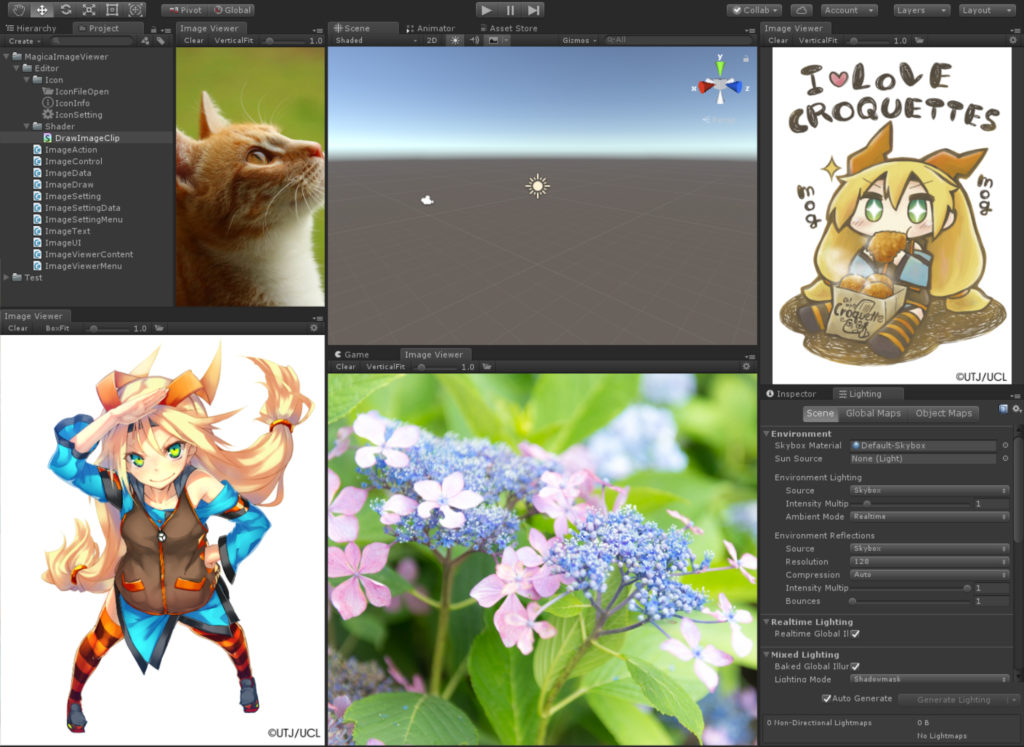
| 概要(About) 機能(Feature) 必要条件(Requirements) インストール方法(Installation) 使い方(Workflow) よくある質問(Q&A) 近日公開(Coming Soon) |
概要(About)
Magica Image Viewer はUnityEditorに好みの画像を表示することができるエディタ拡張機能です。
画像はプロジェクトアセットのものでも、単にディスクに保存されている任意のものでも構いません。
ビュワー画面では簡単な操作で拡大縮小やスクロールが可能です。
ビュワーのソースコードや表示される画像は、プロジェクトのビルド内容には一切干渉しません。
機能(Feature)
- UnityEditorに好きな画像を表示しながら作業ができます
- Windowsエクスプローラー/Macファインダーからドラッグアンドドロップで画像切り替えが可能です
- 画像の拡大縮小やスクロールが簡単に操作可能です
- 読み込める画像は現在JPEGとPNGフォーマットのみです
- PNG画像は透過処理が行なえます
- 操作方法をキー/マウスに自由にカスタマイズ可能です
- ビュワーのソースコードや表示されている画像は、プロジェクトのビルド内容に一切干渉しません
- フルソースコード付き
必要条件(Requirements)
- Unity2018.1以上
インストール方法(Installation)
1.UnityからAssetStoreウインドウを開き、MagicaImageViewrをインポートします。
2.インポート後には次のディレクトリが作成されます。
Assets/MagicaImagerViewer
使い方(Workflow)
1.画像ビュワーウインドウを開く
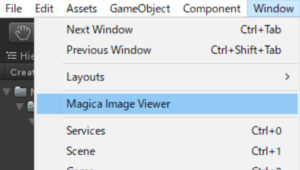
Windows/Magica Image Viewer を選択して画像ビュワーウインドウを開きます。
ウインドウはUnityEditorに任意にドッキング可能で、幾つでも開くことができます。
2.画像を読み込む
(win)エクスプローラーや(mac)ファインダーから画像をビュワーウインドウにドラッグ&ドロップすることで、自動的に画像が読み込まれます。
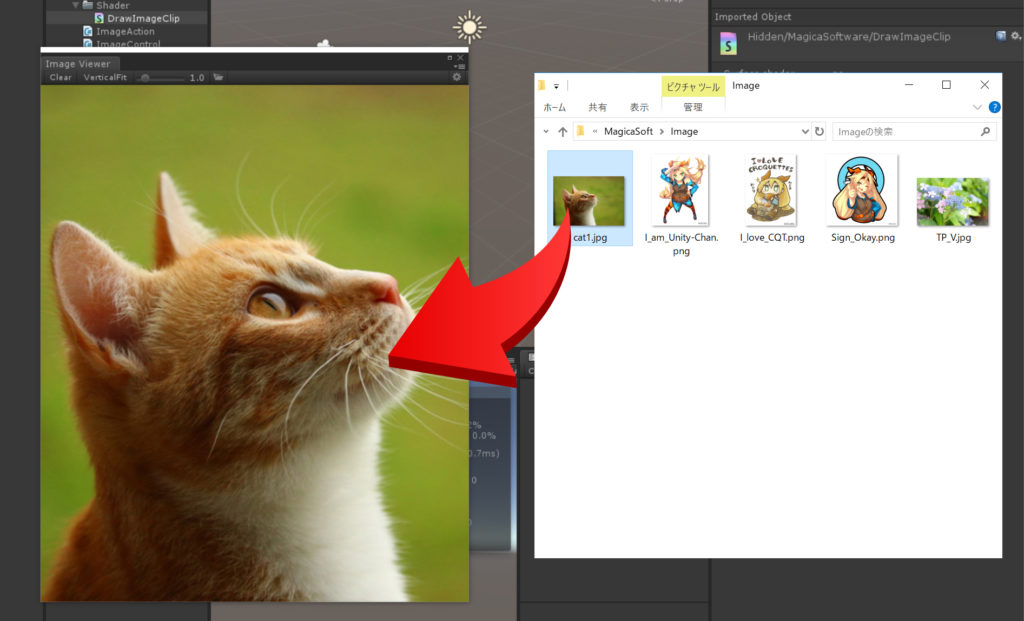
3.画像の操作
初期状態ならば基本的な画像の操作は次のようになります。
- マウス左ドラッグ…画像のスクロール
- マウス右ドラッグ…画像の拡大縮小
- マウスのホイール…画像の拡大縮小
- マウス左ダブルクリック…画像操作のリセット
- 「F」キー…ファイルオープンダイアログ
- 「C」キー…画像のクリア
- 「E」キー…フィットモード変更
- 「R」キー…画像操作のリセット
4.ツールバー

ツールバーにより基本的な操作を行えます。
(1) 画面のクリア
(2) 画像の初期表示モード選択(フィットモード)
(3) スケール変更
(4) 画像の読込みダイアログを開く
(5) ロックすると次回のエディタ起動時に自動的に画像を再読み込みします
(6) 設定画面を開く
5.フィットモード
画像読込み時のウインドウへの配置方法を選択できます。
- 「VerticalFit」 … 画像の縦をウインドウに合わせます
- 「HorizonFit」… 画像の横をウインドウに合わせます
- 「BoxFit」… 画像全体をウインドウに収まるように合わせます
- 「ImageSize」…画像そのものの解像度で表示します
6.設定
ツールバーの[![]() ]を押すことで、設定画面が表示されます。
]を押すことで、設定画面が表示されます。
ここでは表示方法や操作方法をカスタマイズすることが可能です。
設定は右下の「Set Default」ボタンを押すことでいつでもリセットが可能です。
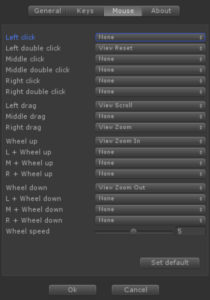
設定はPCの共有領域に保存され、UnityEditor間で共有されます。(プロジェクト毎には保存されません)
これらはUnityEditorのPreferance設定などと同一です。
7.透過処理
設定の「Transparent PNG」をチェックすることで透過処理が行われます。
また、「PNG alpha color」を変更することで、アルファ部分のカラーを選択可能です。



よくある質問(Q&A)
Q.表示中画像の保存先はどこですか
A.各ウインドウで読み込まれている画像に関しては、画像のファイルパスのみが保存されます。
これらはプロジェクトごとの YourProject/Library/CurrentLayout.dwlt に保存されます。
Q.TGAファイルなどが読み込めない
A.現在読み込めるのはJPEGファイルとPNGファイルのみとなります。
Q.画像が荒い気がする
A.Windows10のスケールモードの影響が考えられます。
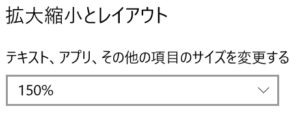
この拡大率が100%を超える場合はUnityEditorも自動でスケーリングされます。
この結果、ビュワー画像も引き伸ばされ実際の解像度より荒く表示されてしまいます。
これを回避するにはスケールモードを100%にするか、もしくはUnityEditorのプロパティから「高DPI設定」をチェックし、エディタを等倍で起動する必要があります。
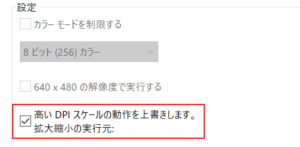
近日公開(Coming Soon)
- 画像の反転/回転
- スライドショー